相信很多人都发现有时候文档不满一行会自动换行,今天小编就告诉大家电脑word文档文字不满一行就自动换行的问题怎么解决。
具体如下:
-
1. 我们在使用word文档的时候,会发现有的时候文字不满一行就自动换行了。

-
2. 我们先点击上方功能栏中的【页面布局】。
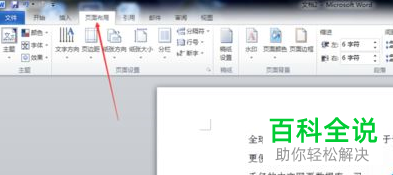
-
3. 然后找到【缩进】选项,将其设置为0字符。

-
4. 我们再点击锻炼栏右侧的下拉箭头。
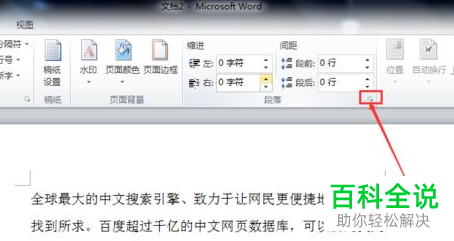
-
5. 我在打开的锻炼窗口中将对其方式修改为【两端对齐】,缩进为【0字符】,间距为【0间距】。

-
6. 回到界面中即可看到效果了。

-
以上就是电脑word文档文字不满一行就自动换行的问题解决的方法。
